随着科技的不断发展,Windows 10系统已经成为了目前市面上使用最广泛的操作系统之一,在使用过程中,许多用户都会遇到一个问题:如何关闭登录界面,实现快速开机体验?下面,我们就来详细介绍一下Win10系统如何关闭登录。,关闭登录界面,实现快速开机体验的必要性,Win10系统关闭登录的 *** ,通过系统设置关闭登录,(1)在桌面点击“开始”按钮,选择“设置”。,(2)在设置界面中,点击“账户”。,(3)在左侧菜单栏中,选择“登录选项”。,(4)在右侧界面中,找到“使用账户名和密码登录”选项,将其关闭。,(5)点击“更改账户”下的“更改密码”,输入当前密码,然后点击“更改”。,(6)关闭设置窗口,重启电脑即可。,通过修改注册表关闭登录,(1)按下“Win+R”键,打开运行对话框。,(2)输入“regedit”,点击“确定”打开注册表编辑器。,(3)在注册表编辑器中,依次展开以下路径:HKEY_LOCAL_MACHINESOFTWAREMicrosoftWindows NTCurrentVersionWinlogon。,(4)在右侧窗口中,找到“AutoAdminLogon”键,双击打开。,(5)在弹出的对话框中,将“数值数据”修改为“1”,然后点击“确定”。,(6)在注册表编辑器中,找到“DefaultUserName”键,双击打开。,(7)在弹出的对话框中,将“数值数据”修改为您要登录的用户名,然后点击“确定”。,(8)在注册表编辑器中,找到“DefaultPassword”键,双击打开。,(9)在弹出的对话框中,将“数值数据”修改为您要登录的密码,然后点击“确定”。,(10)关闭注册表编辑器,重启电脑即可。,注意事项,通过以上 *** ,您可以轻松关闭Win10系统的登录界面,实现快速开机体验,在关闭登录界面之前,请务必考虑好相关因素,以免造成不必要的麻烦。,相关文章,提高工作效率:对于一些需要频繁开关机的用户来说,每次开机都需要输入密码,无疑会浪费很多时间,关闭登录界面,可以让用户直接进入系统,提高工作效率。,保护隐私:在公共场所或与他人共用电脑时,关闭登录界面可以避免他人查看您的隐私信息。,优化系统性能:登录界面在启动过程中会占用一定的系统资源,关闭登录界面可以减轻系统负担,提高系统性能。,(1)在桌面点击“开始”按钮,选择“设置”。,在关闭登录界面之前,请确保您已经备份了重要数据,以免丢失。,关闭登录界面后,其他人可以使用您的账户登录电脑,请妥善保管好您的密码。,如果您需要再次开启登录界面,可以按照上述 *** 重新设置。,
随着科技的不断发展,Windows 10系统已经成为了目前市面上使用最广泛的操作系统之一,在使用过程中,许多用户都会遇到一个问题:如何关闭登录界面,实现快速开机体验?下面,我们就来详细介绍一下Win10系统如何关闭登录。
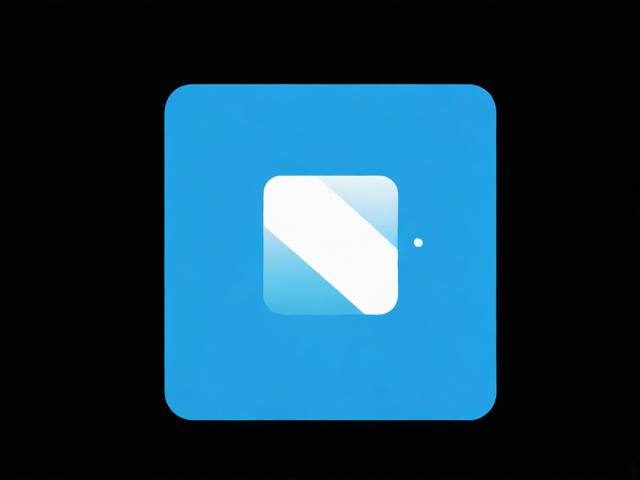
关闭登录界面,实现快速开机体验的必要性
提高工作效率:对于一些需要频繁开关机的用户来说,每次开机都需要输入密码,无疑会浪费很多时间,关闭登录界面,可以让用户直接进入系统,提高工作效率。
保护隐私:在公共场所或与他人共用电脑时,关闭登录界面可以避免他人查看您的隐私信息。
优化系统性能:登录界面在启动过程中会占用一定的系统资源,关闭登录界面可以减轻系统负担,提高系统性能。
Win10系统关闭登录的 ***
通过系统设置关闭登录
(1)在桌面点击“开始”按钮,选择“设置”。
(2)在设置界面中,点击“账户”。
(3)在左侧菜单栏中,选择“登录选项”。
(4)在右侧界面中,找到“使用账户名和密码登录”选项,将其关闭。
(5)点击“更改账户”下的“更改密码”,输入当前密码,然后点击“更改”。
(6)关闭设置窗口,重启电脑即可。
通过修改注册表关闭登录
(1)按下“Win+R”键,打开运行对话框。
(2)输入“regedit”,点击“确定”打开注册表编辑器。
(3)在注册表编辑器中,依次展开以下路径:HKEY_LOCAL_MACHINESOFTWAREMicrosoftWindows NTCurrentVersionWinlogon。
(4)在右侧窗口中,找到“AutoAdminLogon”键,双击打开。
(5)在弹出的对话框中,将“数值数据”修改为“1”,然后点击“确定”。
(6)在注册表编辑器中,找到“DefaultUserName”键,双击打开。
(7)在弹出的对话框中,将“数值数据”修改为您要登录的用户名,然后点击“确定”。
(8)在注册表编辑器中,找到“DefaultPassword”键,双击打开。
(9)在弹出的对话框中,将“数值数据”修改为您要登录的密码,然后点击“确定”。
(10)关闭注册表编辑器,重启电脑即可。
注意事项
在关闭登录界面之前,请确保您已经备份了重要数据,以免丢失。
关闭登录界面后,其他人可以使用您的账户登录电脑,请妥善保管好您的密码。
如果您需要再次开启登录界面,可以按照上述 *** 重新设置。
通过以上 *** ,您可以轻松关闭Win10系统的登录界面,实现快速开机体验,在关闭登录界面之前,请务必考虑好相关因素,以免造成不必要的麻烦。